win7旗舰版64位系统安装显卡驱动后花屏的解决方法
时间:2019-03-14 11:49:46来源:装机助理重装系统www.zhuangjizhuli.com作者:由管理员整理分享
一般操作Windows系统使用久了之后,都会想要重新安装一个显卡,然而安装显卡之后也会遇到一些问题,这不最近就有win7旗舰版64位系统用户在安装显卡后驱动花屏了,对于这个问题该怎么办呢?其实是安装显卡驱动的问题只需要更新显卡驱动即可,那么下面小编就来具体地介绍一下操作步骤吧。
1、首先,我们可以在看不到屏幕的情况下,直接按一下电源键来完成关机,再重新开机,快速按F8键,也可以不停的按F8,一下一下按,直到出现“高级启动菜单”;
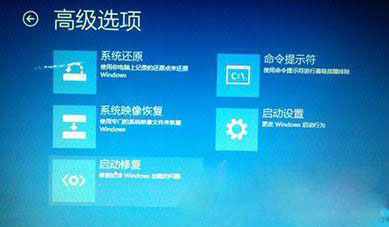
2、然后,我们可以在高级启动菜单中选择“安全模式”并进入,进入桌面之前系统可能会询问是否进行系统还原来解决问题,不解决直接进入到安全模式;
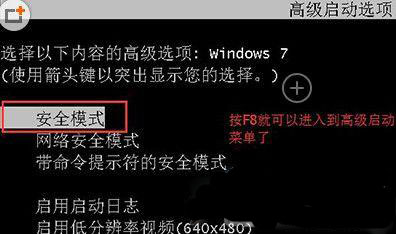
3、再进入安全模式后,右键点击桌面上的“计算机”图标,再选择属性;

4、再出现系统信息界面再选择进入到“设备管理器”;
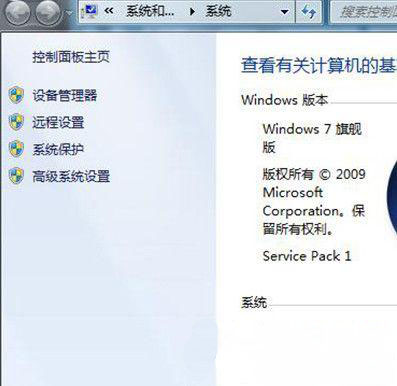
5、接下来,我们在设备管理器的硬件列表中找到“显示适配器”并展开,右键点击其中的项目(显卡),选择卸载;
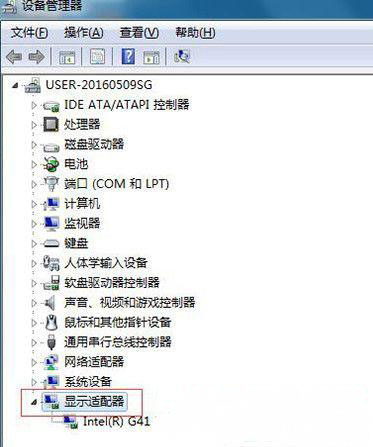
6、再出现卸载对话框后,再勾选“删除此设备的驱动程序软件”选项,然后选择“确定”,显卡驱动程序删除完毕后,最后再重启系统进入到正常模式,这时你会发现不花屏了,其实是显卡又是没有驱动状态,找一个对的显卡驱动来安装,当然不能用之前安装过的驱动程序了,就可以去硬件品牌的官网进行下载,如果找不到可以选择使用“驱动精灵”软件来辅助你安装好显卡驱动即可。
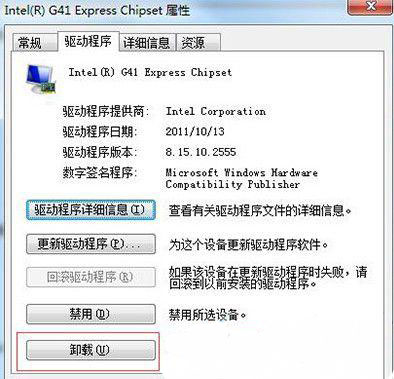
通过以上的教程就可以轻松解决安装显卡驱动花屏了,如果以后用户也遇到这样的问题,不妨按照教程解决了,希望这个教程对大家有所帮助。
1、首先,我们可以在看不到屏幕的情况下,直接按一下电源键来完成关机,再重新开机,快速按F8键,也可以不停的按F8,一下一下按,直到出现“高级启动菜单”;
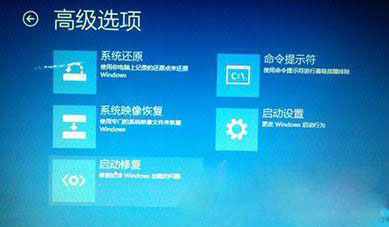
2、然后,我们可以在高级启动菜单中选择“安全模式”并进入,进入桌面之前系统可能会询问是否进行系统还原来解决问题,不解决直接进入到安全模式;
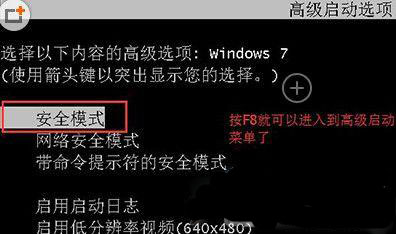
3、再进入安全模式后,右键点击桌面上的“计算机”图标,再选择属性;

4、再出现系统信息界面再选择进入到“设备管理器”;
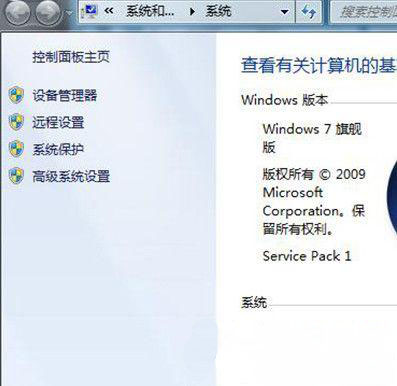
5、接下来,我们在设备管理器的硬件列表中找到“显示适配器”并展开,右键点击其中的项目(显卡),选择卸载;
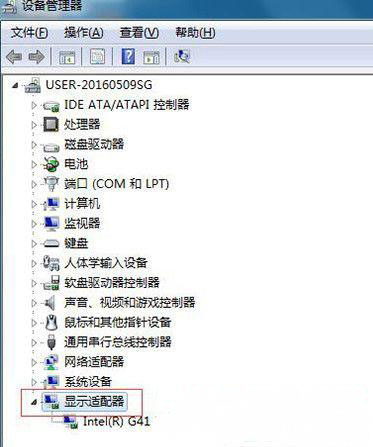
6、再出现卸载对话框后,再勾选“删除此设备的驱动程序软件”选项,然后选择“确定”,显卡驱动程序删除完毕后,最后再重启系统进入到正常模式,这时你会发现不花屏了,其实是显卡又是没有驱动状态,找一个对的显卡驱动来安装,当然不能用之前安装过的驱动程序了,就可以去硬件品牌的官网进行下载,如果找不到可以选择使用“驱动精灵”软件来辅助你安装好显卡驱动即可。
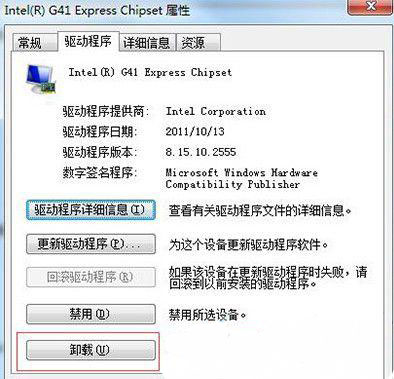
通过以上的教程就可以轻松解决安装显卡驱动花屏了,如果以后用户也遇到这样的问题,不妨按照教程解决了,希望这个教程对大家有所帮助。
分享到:
